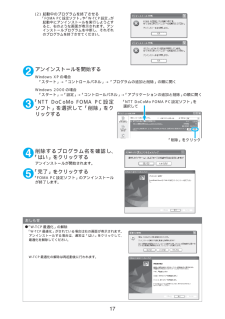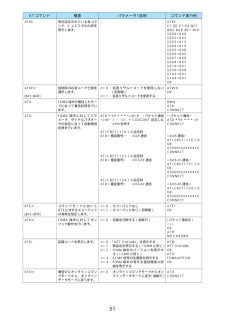Q&A
取扱説明書・マニュアル (文書検索対応分のみ)
"DoCoMo"54 件の検索結果
"DoCoMo"3 件の検索結果
全般
質問者が納得F-01A通信は下り7.2bpsで速いですし、某実験サイトによるとブラウジング速度はdocomo最速です。(無線LANのN906iLを除く)オススメですよ。
6034日前view78
全般
全般
質問者が納得電源の線、プラスマイナス、あとは通信、アンテナ線などでしょう。最近の携帯は、ほとんどが電子制御なので、まず構造はわからないでしょう。
5150日前view100
全般
質問者が納得電話帳を開き待受ショートカットを作りたい人を表示→電話番号表示状態でmenu→カメラボタン(待受貼付)以上で電話番号が待受ショートカットに貼り付けられます。電話番号表示状態のところをメールアドレス表示状態にして設定するとその方の新規メール作成画面が待受のショートカットに貼り付けられます☆彡
5205日前view109
全般
質問者が納得もともとSDのとあるフォルダに入ってた画像のファイル名が例えばNEC_0001、NEC_0002だとすると、PCから追加した画像のファイル名はNEC_0003にしにしないといけないと思いますもともと存在するファイル名の次の数字ということです。
5897日前view70
全般
質問者が納得まずそもそも「壊れ気味」とのことですが、たとえば触っていると突然電源が切れる…といった症状の場合、無償で交換してもらえる可能性が大変高いです。物理的な破損があったり、水没のサインが出ていたりすると可能性が減りますが、電源がつく時点でこちらが有利になりますので、もしそういった場合ならショップで聞いてみてください。また、ドコモのプレミアムクラブ会員に入っていると、本体の保証期間が端末購入日から3年となったはずですし。「販売されている本体が高い」…とのことですが、現在携帯電話ショップで販売されている携帯電話は、金...
5991日前view33
全般
質問者が納得国内の各キャリアは自社端末で他キャリアのSIMが使えない様にわざわざSIMロックを掛けています。縛りの為のSIMロックを外してくれるキャリアは有りません。SIMロック解除は業者も居ますが、解除して国内キャリアのSIMカードを入れ替えても各キャリアでの規制やサービスが違い、利用出来ても通話とSMS程度かと思います。業者側も解除対象端末が殆ど決まっており基本は国際ローミング対応端末です。つまり解除して海外の現地のGSMプリペイドSIMカードを利用出来る様にする事が前提です。解除で国内キャリアのSIMカードが対応...
6273日前view95
全般
質問者が納得http://www.nttdocomo.co.jp/binary/pdf/support/trouble/manual/download/n703id/N703iD_J_05.pdf
zippeeeeiさん
4991日前view91
全般
質問者が納得1.日本語入力システム T9(Mogic Engine) 2.下記の操作が可能。 <BGM再生> 待受画面からMUSICボタンを長押しし、音楽を再生する。 音楽再生の画面で、機能ボタンを押す。 「BGM再生」のメニューを押す。 音楽が再生された状態のまま、待受画面に戻る。 他の機能を利用する。 ※メール、iモードは利用可能だが、電話、iアプリ等、同時起動できない項目もある。 ※BGM再生中に利用できる機能の詳細については、取扱説明書P313を参照の事。 オンラインマニュアルはココ↓(N703i...
6759日前view40
5USBモード設定を「通信モード」にする外部接続端子をパケット通信、64Kデータ通信によるデータ転送に使う準備をします。dパソコンに取り付ける前に、「USBモード設定」を「通信モード」に設定してください。1iw「SETTINGS」(各種設定)w「外部接続」w「USBモード設定」w「通信モード」取り付け方法FOMA USB接続ケーブル(別売)の取り付け方法について説明します。1FOMA端末の外部接続端子の端子キャップを開ける2FOMA端末 の外部接続端子の向きを確認して、 FOMA USB 接続ケーブルの外部接続コネクタを水平に「カチッ」と音がするまで差し込む 3FOMA USB接続ケーブルのUSBコネクタを、パソコンのUSB端子に接続するFOMA USB接続ケーブルを接続するとFOMA端末に「 」が表示されます。おしらせdFOMA端末に表示される「 」は、N703iD通信設定ファイルのインストールを行い、パソコンとの接続が認識されたときに表示されます。外部接続コネクタ(DoCoMoのロゴ面を上側にして差し込んでください)パソコンUSB端子FOMA USB接続ケーブルUSBコネクタ外部接続端子FOMA端末
17(2) 起動中のプログラムを終了させる 「FOMA PC設定ソフト」や「W-TCP設定」が起動中にアンインストールを実行しようとすると、右のような画面が表示されます。アンインストールプログラムを中断し、それぞれのプログラムを終了させてください。2アンインストールを開始するWindows XPの場合「スタート」→「コントロールパネル」→「プログラムの追加と削除」の順に開くWindows 2000の場合「スタート」→「設定」→「コントロールパネル」→「アプリケーションの追加と削除」の順に開く3「NTT DoCoMo FOMA PC設定ソフト」を選択して「削除」をクリックする4削除するプログラム名を確認し、「はい」をクリックするアンインストールが開始されます。5「完了」をクリックする「FOMA PC設定ソフト」のアンインストールが終了します。おしらせd「W-TCP最適化」の解除「W-TCP最適化」がされている場合は右の画面が表示されます。アンインストールする場合は、通常は「はい」をクリックして、最適化を解除してください。W-TCP最適化の解除は再起動後に行われます。「NTT DoCoMo FOMA PC設定ソ...
51AT\S 現在設定されている各コマンド、S レジスタの内容を表示します。-AT \SE1 Q0 V1 X4 &C1&D2 &S0 &E1 \V0S000=000S002=043S003=013S004=010S005=008S006=005S007=060S008=003S010=001S030=000S103=001S104=001OKAT\Vn[&F] [&W]接続時の応答コード仕様を選択します。n=0:拡張リザルトコードを使用しない(初期値)n=1: 拡張リザルトコードを使用するAT\V0OKATA FOMA端末が着信したモードに従って着信処理を行います。-RINGATACONNECTATD FOMA 端末に対してパラメータ、ダイヤルパラメータの指定に従って自動発信処理を行います。ATD*99***<cid># :パケット通信<cid> 1 ~ 10:+ CGDCONT 設定したAPNを表すAT+CBST=116,1,0設定時ATD<電話番号> :64K通信AT+CBST=131,1,0設定時ATD<電話番号> :AV32K通信AT+CBST=134,1,0設定時ATD<電話番号> :AV64K通...
- 1